Entwickelt von Windows Sysinternals, Process Explorer ist wahrscheinlich der funktionsreichste Windows-ProzessExplorer, der detaillierte Informationen zu jedem im Hintergrund ausgeführten Prozess enthält. Außerdem können Sie untersuchen, welche Anwendung auf welche Dateien und System- / Benutzerspeicherorte zugreift. Bereits 2009 haben wir zahlreiche Aspekte des Process Explorers behandelt. Seitdem wurden zahlreiche neue Optionen und Funktionen hinzugefügt, darunter die Anzeige der Service-Host-Kategorie von svchost, die Option zum Neustarten des Service, das Zuordnen von Service-Namen zu Threads, die Möglichkeit zum Generieren einer vollständigen und einer Minidump-Prozess-Crash-Dump-Datei, ein umfassendes Netzwerk und Festplattenüberwachung, detaillierte Speicherstatistik, separate Spalte zur Überprüfung der CPU-Auslastung, summary Tab in System Information Dialogfeld zum Anzeigen CPU, Speicher, E / A und GPU Nutzungsdiagramme und mehr. Abgesehen von signifikanten Funktionsverbesserungen wurde die Anwendung auch gründlich getestet, um die genauesten Systeminformationen zu liefern, einschließlich CPU, Speicher- und Netzwerknutzung und Gesamtsystemleistung.
Einige schnittstellenbezogene Änderungen wurden ebenfalls vorgenommengemacht. Beispielsweise können Sie jetzt das GPU-Nutzungsdiagramm in der Symbolleiste überprüfen. Es wird jetzt mit optisch aufgeräumten Leistungsdiagrammen geliefert und weist einen geringeren Speicherbedarf auf.
Die neue Oberfläche bietet einen weiten Überblick über alleAusführen von Anwendungen, Systemdienstprogrammen und deren Threads. In der Symbolleiste finden Sie verschiedene Tools, einschließlich Systeminformationen, Speichern der aktuellen Prozessliste, Aktualisieren der Liste, Beenden des Prozesses oder Schließen des ausgewählten Handles und Suchen des ausgewählten Fensterprozesses. Neben diesen Tools sind Diagramme zur CPU-, Speicher-, Netzwerk-, E / A-, Festplatten- und GPU-Nutzung angeordnet, mit denen Sie die Gesamtsystemleistung visuell analysieren können.

Das Menü "Verarbeiten" bietet zwei zusätzliche Optionen: Debuggen und Dump erstellen. Sie können jeden Debugger eines Drittanbieters mit Process Explorer verknüpfen, um die Prozesse zu debuggen. Das Dump erstellen Über das Menü können Sie mit einem Klick Minidumps und Full Dumps erstellen.
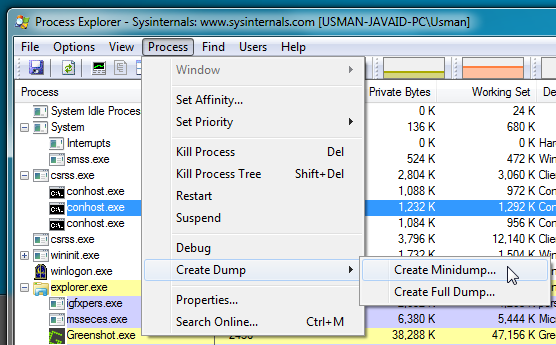
Wie bereits erwähnt, enthält es jetzt eine ZusammenfassungSeite, auf die über das Dialogfeld Systeminformationen zugegriffen werden kann. Es zeigt die CPU-, Sys-Commit-, physischen Speicher-, E / A-, Netzwerk- und Datenträgerverwendung in Diagrammen an. Wenn Sie den Mauszeiger über das Diagramm bewegen, werden aktuelle Details zur Verwendung angezeigt. Beispielsweise werden aktuelle Prozesse angezeigt, die CPU-Ressourcen im CPU-Diagramm verwenden.

Mit Process Explorer können Sie die GPU auswählenModul, das Sie zur Überwachung der GPU-Nutzung verwenden möchten. Auf der Registerkarte GPU können Sie die Speicherressourcen anzeigen, die von der GPU verwendet werden, sowie den gesamten System-GPU-Speicher. Klicken Motoren Ein weiteres Dialogfeld wird angezeigt, in dem Sie die GPU-Engine zur Berechnung der GPU-Nutzung auswählen können.
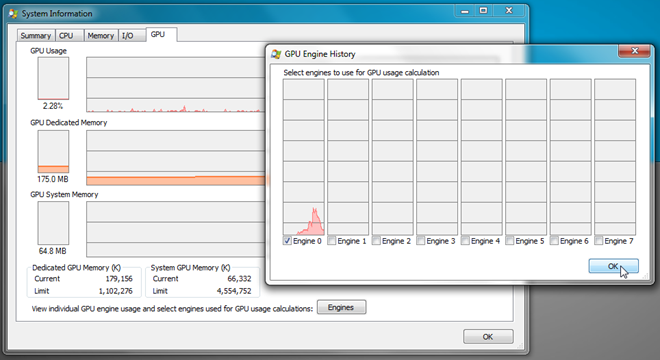
Sie können bringen Prozess Eigenschaften aus dem Kontextmenü mit der rechten Maustasteals Prozessmenü. Es zeigt alles, was Sie über den ausgewählten Prozess wissen müssen, einschließlich Festplatten- und Netzwerknutzung, CPU- und GPU-Nutzungsdiagramm, TCP / IP-Verbindungen, Zugriff auf Sicherheitssitzungen, Prozessumgebung, laufende Threads und mehr.
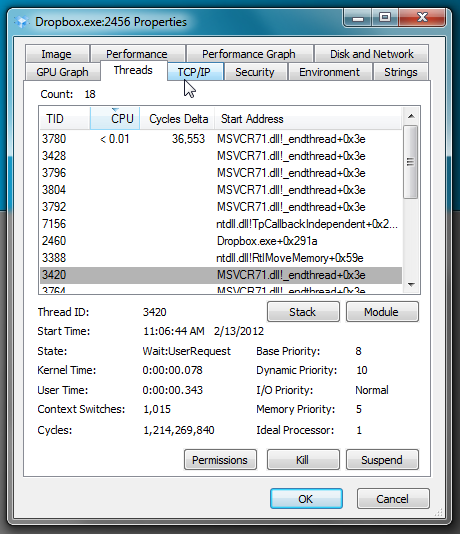
Mit der Anwendung können Sie das Hauptfenster konfigurieren. Hier können Sie die Spaltenfarben auswählen, Symbole ändern und die Dauer der benutzerdefinierten Hervorhebung festlegen.
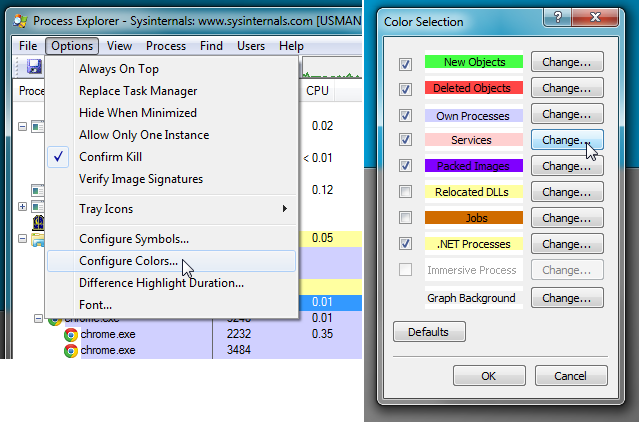
Die oben genannten Änderungen haben sich sicherlich geändertverwandelte Process Explorer in ein leistungsstarkes Systemüberwachungstool, mit dem Benutzer die Threads verdächtiger Anwendungen sowie die CPU-, Speicher- und GPU-Auslastung überwachen können. Sie können die Versionshinweise und das kurze Änderungsprotokoll auf der Produktseite überprüfen. Es funktioniert auf allen Windows-Versionen. einschließlich Windows 8 Developer Build.
Laden Sie den Process Explorer herunter













Bemerkungen